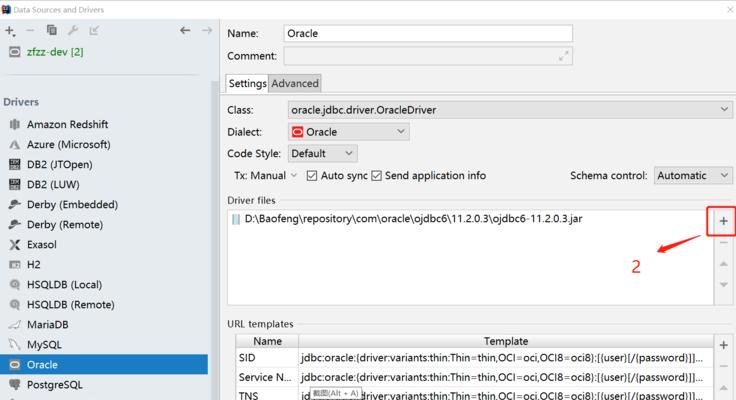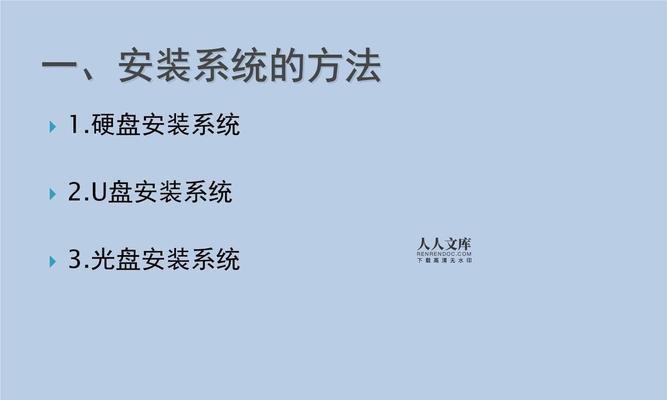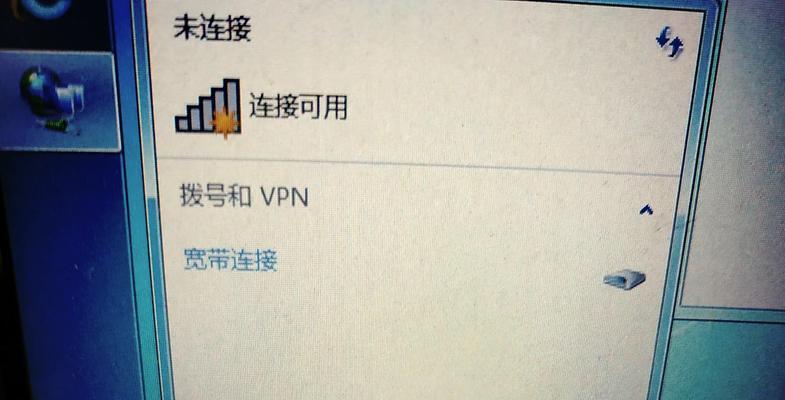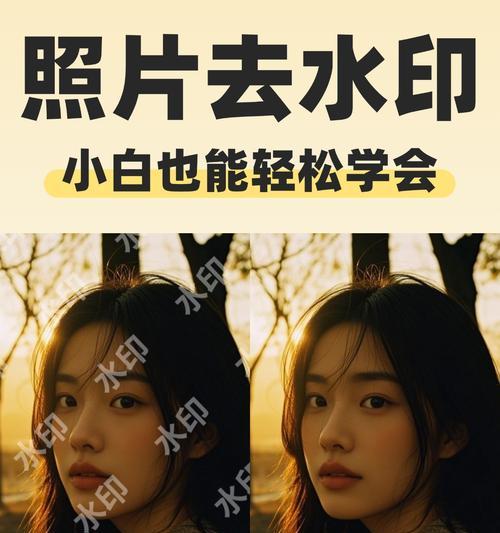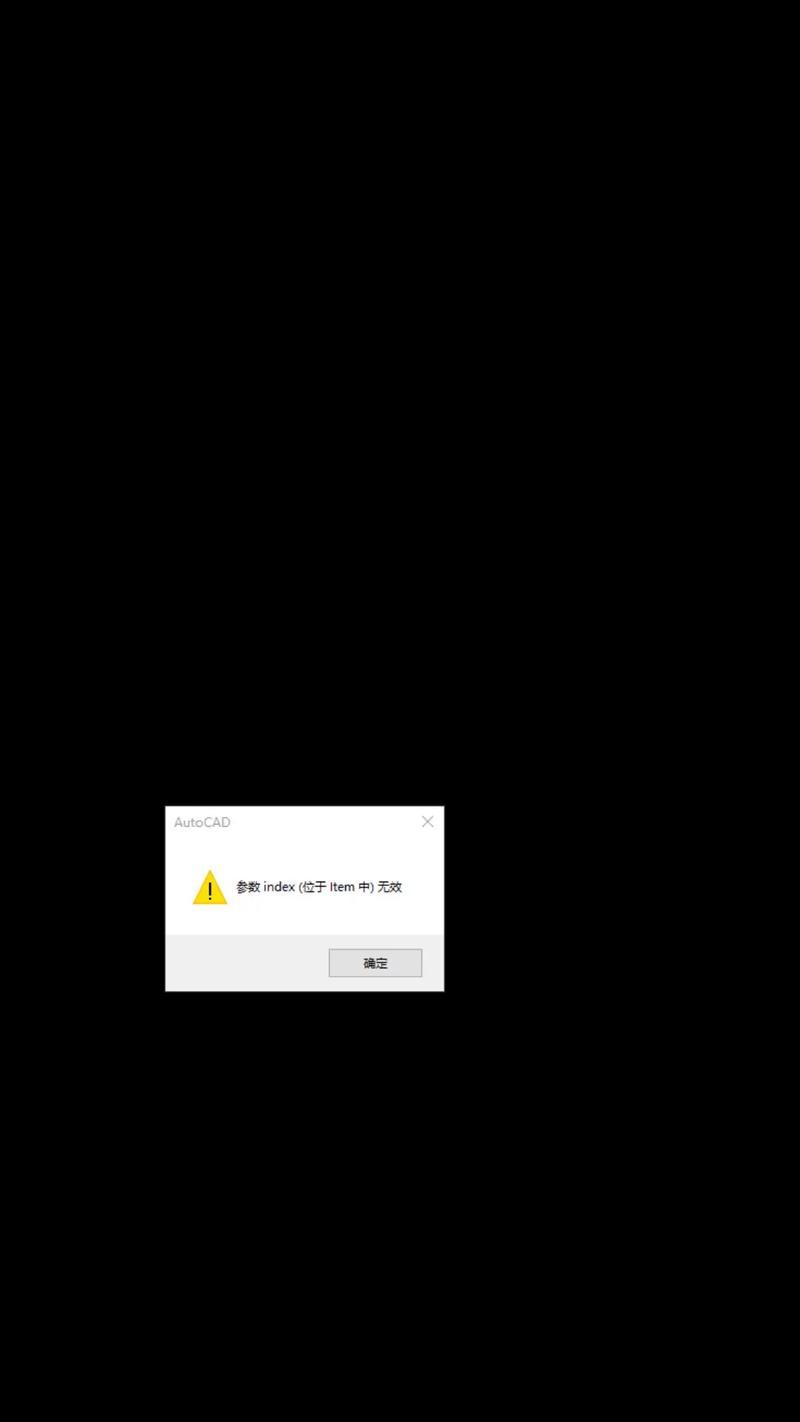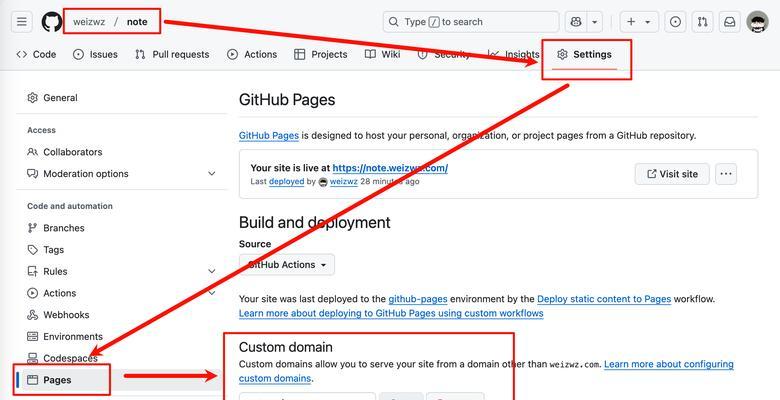随着互联网的普及,电脑网络连接成为我们日常生活中不可或缺的一部分。然而,在使用电脑上网的过程中,我们经常会遇到电脑网络诊断显示错误的情况。本文将详细介绍如何排查并解决电脑网络连接问题,以提高上网体验。
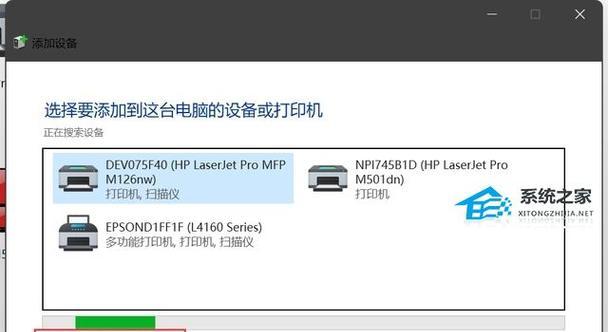
网络硬件检查:检查路由器、调制解调器和网线是否连接正常
在排查电脑网络诊断显示错误时,首先要检查网络硬件设备是否连接正常。确认路由器和调制解调器电源开启,并检查网线是否插入正确的接口。如果网络硬件连接出现问题,可能会导致电脑无法正常上网。
IP地址冲突的解决方法:通过释放和更新IP地址来解决冲突
当电脑网络诊断显示错误为IP地址冲突时,我们可以通过释放和更新IP地址来解决此问题。打开命令提示符窗口,输入命令“ipconfig/release”来释放当前的IP地址,并输入命令“ipconfig/renew”来获取新的IP地址。
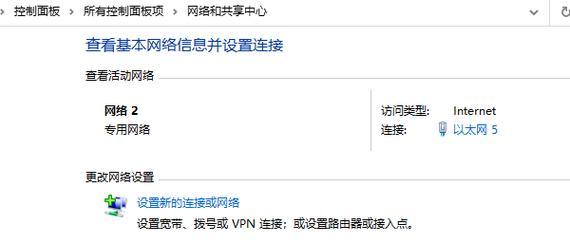
DNS服务器问题的排查与解决:更换DNS服务器地址或重启DNS客户端服务
如果电脑网络诊断显示错误为DNS服务器问题,我们可以尝试更换DNS服务器地址或重启DNS客户端服务来解决此问题。在网络连接属性中,选择“使用以下DNS服务器地址”并填入可靠的DNS服务器地址,或者在服务管理器中重启DNS客户端服务。
网络防火墙配置的检查:确保网络防火墙未阻止网络连接
有时候,电脑网络诊断显示错误是由于网络防火墙配置错误导致的。我们可以检查网络防火墙设置,确保未阻止电脑的网络连接。如果需要,我们可以临时关闭防火墙或者添加例外规则来允许特定的网络连接。
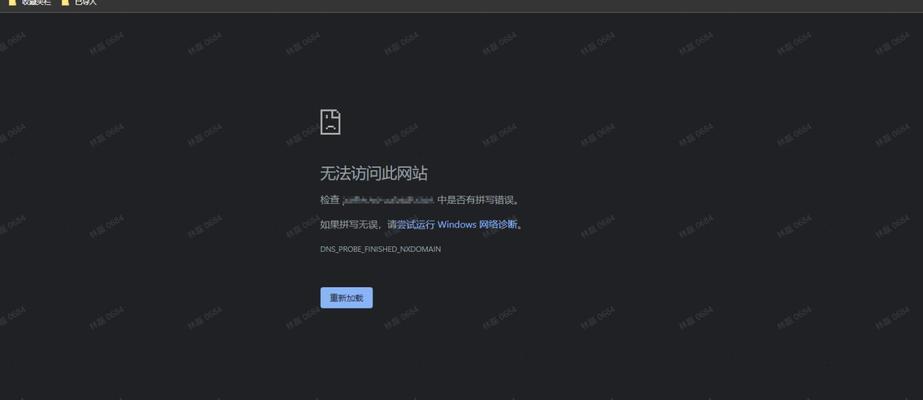
网络驱动程序更新与修复:安装最新的驱动程序或修复已损坏的驱动程序
电脑网络诊断显示错误可能是由于网络驱动程序过时或损坏所致。我们可以通过访问硬件制造商的官方网站,下载并安装最新的驱动程序来解决此问题。如果发现网络驱动程序损坏,可以通过设备管理器修复或重新安装驱动程序。
清除浏览器缓存和Cookie:提高网页加载速度和网络连接稳定性
浏览器缓存和Cookie堆积过多也可能导致电脑网络诊断显示错误。我们可以清除浏览器缓存和Cookie,以提高网页加载速度和网络连接稳定性。在浏览器设置中找到清除缓存和Cookie的选项,进行清理操作即可。
恢复网络设置为默认:消除网络配置错误的影响
如果电脑网络诊断显示错误为网络配置错误,我们可以尝试将网络设置恢复为默认设置,以消除配置错误的影响。在网络连接属性中,选择“重置”按钮,然后按照提示进行恢复操作。
检查杀毒软件设置:确保杀毒软件未屏蔽网络连接
有些杀毒软件可能会将某些网络连接屏蔽,导致电脑网络诊断显示错误。我们可以检查杀毒软件的设置,确保未屏蔽需要的网络连接。如果需要,可以添加例外规则来允许特定的网络连接。
优化无线网络信号:排除干扰源、增强信号覆盖范围
如果使用的是无线网络,电脑网络诊断显示错误可能是由于信号弱或受到干扰所致。我们可以排除干扰源,如微波炉、手机等,并调整无线路由器的位置以增强信号覆盖范围。同时,也可以尝试更换无线信号频道来提高网络连接质量。
检查网络服务商问题:联系网络服务商解决网络连接故障
如果以上方法均无效,电脑网络诊断显示错误可能是由于网络服务商的问题所致。此时,我们可以联系网络服务商的客服人员,向其反馈问题并寻求帮助解决网络连接故障。
系统更新与修复:确保操作系统及网络相关组件是最新版本
电脑网络诊断显示错误可能与操作系统或网络相关组件的版本过旧有关。我们可以检查系统更新,确保操作系统及网络相关组件是最新版本。在设置中找到系统更新选项,并进行必要的更新和修复操作。
硬件设备更换与升级:提升网络连接速度和稳定性
如果电脑网络连接问题无法解决,我们可以考虑更换或升级网络硬件设备。例如,更换更高性能的路由器或调制解调器,或者升级无线网卡等硬件设备,以提升网络连接速度和稳定性。
网络连接重置:清除网络设置并重新配置
当电脑网络诊断显示错误无法解决时,我们可以尝试重置网络连接。在网络连接属性中,选择“重置网络”按钮,然后按照提示进行清除网络设置并重新配置的操作。
远程技术支持:寻求专业人员帮助解决网络问题
如果遇到复杂的电脑网络诊断显示错误,我们可以寻求专业的远程技术支持。通过远程控制软件,专业人员可以远程连接电脑并进行详细的故障排查和修复操作。
自助排查与寻求专业帮助相结合,解决电脑网络诊断显示错误
在面对电脑网络诊断显示错误时,我们可以通过自助排查方法先行解决常见问题。如果问题依然存在,我们也可以寻求专业人员的帮助,以获得更精准和高效的解决方案。通过自助排查与寻求专业帮助相结合,我们可以更好地解决电脑网络连接问题,提升上网体验。